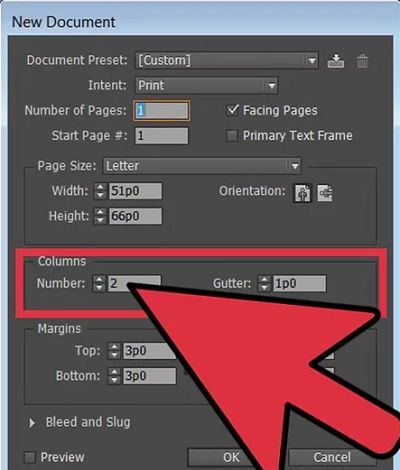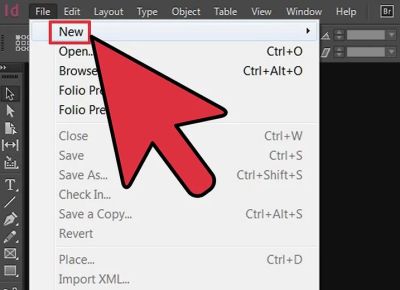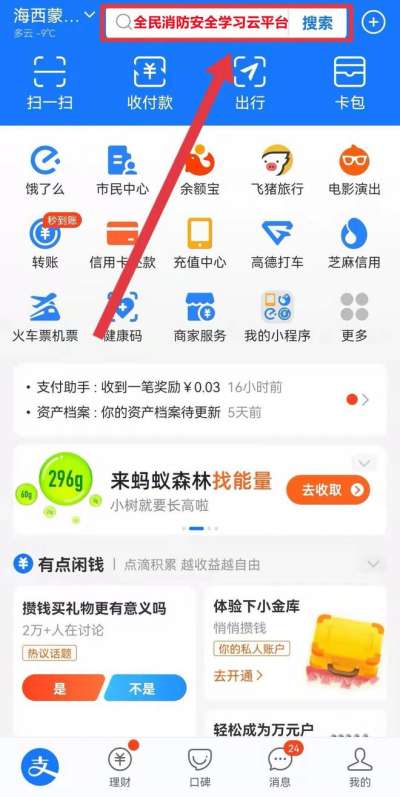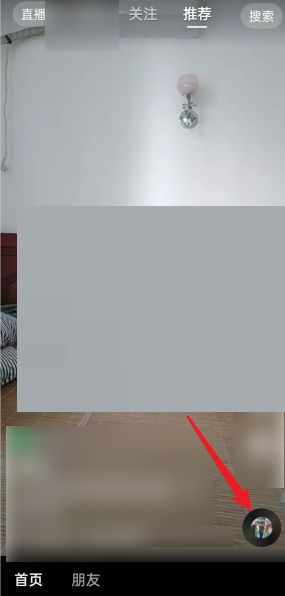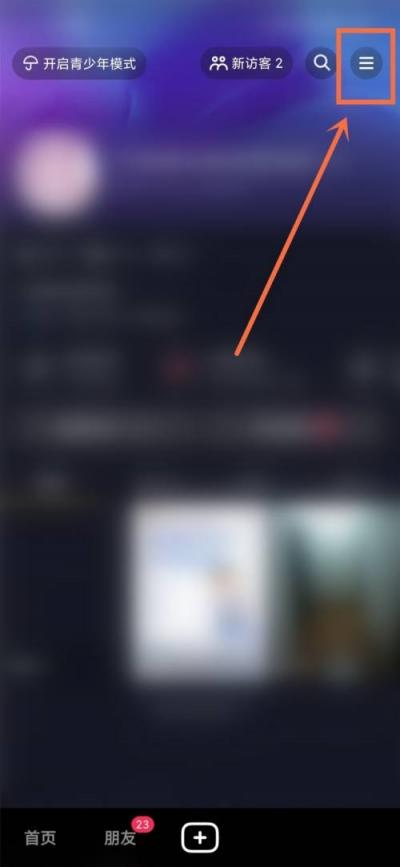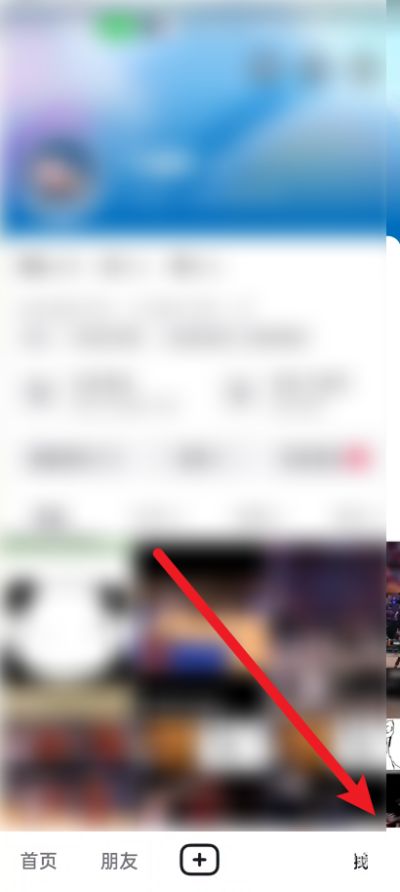indesign中表格列的添加教程:
1、在新文档中添加列。您可以更改新文档中的列数,以使其更容易处理。
通过转到“文件”并选择“新建”来创建文档。
从“页面”菜单中选择一个新页面。
转到“新文档”菜单。找到“列”窗口,然后输入要添加的列数。
更改每列之间的装订线宽度以创建更动态的设计。该程序将自动更改文本区域内的列宽,以适应更宽的装订线。

2、使用InDesign将列添加到现有文档中。设计人员通常希望更改现有页面上的列数。该过程类似于将列添加到新文档中。
转到“页面”菜单,然后双击要打开的页面。
选择要在其中添加列的文本区域。
转到“布局”菜单。从“布局”下拉菜单中找到“边距和列”。
在“列”窗口中,输入所需的列数。
您也可以从“对象”菜单添加列。选择它并找到“文本框架选项”。将出现“边距和列”下拉列表。
“边距和列”菜单的键盘命令在PC上是“ Ctrl + b”,在Mac上是“ Command + b”。
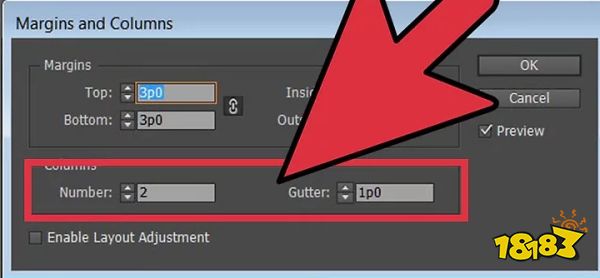
3、使用覆盖文本创建新列。您可以使用纯文本在页面上添加其他列。
带有多余文本的列在其输出端口的右端将有一个红色+符号。
在第一列旁边绘制任何空白文本框。
使用选择工具选择第一帧。
单击此框架中的+符号。现在,您的光标保留了多余的文本。
将光标放在空白文本框上。光标的形状将改变。
单击,文本将流入新列。
当光标中包含多余的文本而没有可用的空白文本框时,您还可以创建另一列。只需在文档中的空白处单击并拖动光标,文本就会流入文档中。
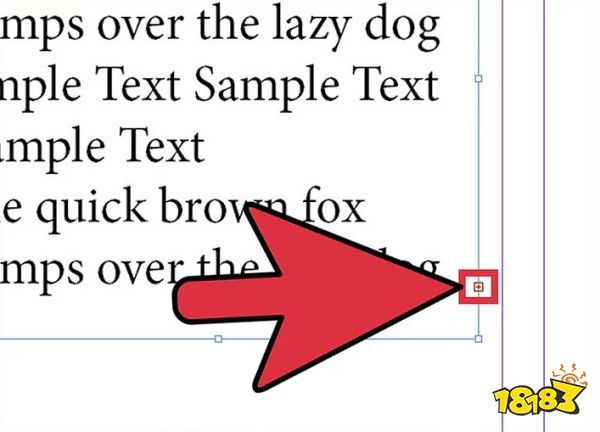
4、更改母版页或跨页中的列。设计人员有时希望更改母版或跨页上的列格式,以确保这些页面上的连续性。
转到“页面”菜单。
在页面图标上单击一次。然后单击下面的页面编号,形成价差。
双击页面图标以定位点差。页面展开将出现在文档窗口中。
确保文本区域突出显示,然后转到“布局”菜单并找到“页边距和列”。
输入所需的列数和装订线宽度值。点击“确定”。
要使列宽不相等,以获得更动态的布局,请将光标放在列网格上并将其拖动到新位置。装订线宽度将保持与拉伸列相同。
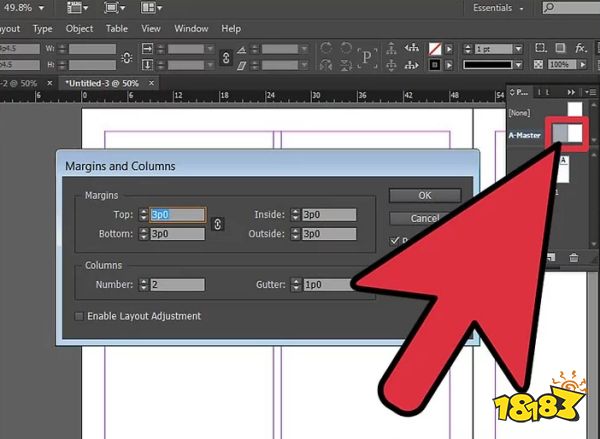
,